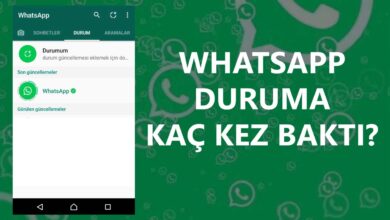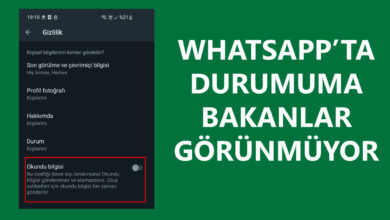Whatsapp Duruma Müzik Ekleme Nasıl Yapılır?

WhatsApp Durum Müzik Ekleme, WhatsApp mesajlaşma uygulamasının “Durum” özelliğine müzik eklemeyi ifade eder. Bu özellik, kullanıcılara WhatsApp Durumlarında (status) paylaşacakları fotoğraf, video veya metinlerin yanı sıra, birkaç saniyelik müzik parçaları da ekleyebilme imkanı sunar. WhatsApp, video kırpma, video üzerine çizim yapma, emoji ve metin ekleme gibi bazı temel durum düzenleme özellikleri sunar. Ancak tüm bu özelliklere rağmen Whatsapp duruma müzik ekleme işlevinin henüz etkin olmaması nasıl yapılır sorusunu beraberinde getirdi.
WhatsApp duruma müzik ekleme özelliği olmadığı için doğrudan MP3 veya MP4 formatındaki müziği telefonunuzdan durumunuza ekleyemezsiniz. Ancak, üçüncü taraf bir uygulama kullanarak durum videonuzuzun arka planına müzik ekleyebilir ve ardından bunu WhatsApp durumunuzdan paylaşabilirsiniz. Bu yazımızda Whatsapp’ta müzikli durum nasıl yapılır ya da Whatsapp durumda şarkı paylaşma için müzik eklemenize yardımcı olabilecek üç kolay yöntemi paylaştık.
Whatsapp Duruma Müzik Ekleme Nasıl Yapılır?
WhatsApp sunduğu özellikler arasında video ve resim paylaşımı yaptığınız duruma müzik eklemeniz için bir araç sunmamaktadır. WhatsApp durum videonuza arka plan müziği eklemenize yardımcı olabilecek bir dizi üçüncü taraf uygulaması bulunmaktadır. Bu uygulamalar sayesinde seçtiğiniz video ve görselleri durumunuzda paylaşamadan önce düzenleyici aracılığı mp3 müzik ekleyebilirsiniz. Herhangi bir uygulama kullanmadan Whatsapp duruma müzik eklemek için yapmanız gerekenler için okumaya devam edin.
YouCut uygulamasıyla WhatsApp duruma müzik ekleme
WhatsApp’ta müzikli durum paylaşabilmeniz için durum videonuzun arka planına müzik eklemenize yardımcı olabilecek bir dizi üçüncü taraf uygulaması bulunmaktadır. YouCut, bu kategorideki favori uygulamalarımızdan biridir. Bu uygulama, videoyu düzenlemek, müzik eklemek için bir dolu özellikler sunmaktadır.
Videoyu kırpabilir, müzik, filtre, metin, emoji ve çok daha fazlasını ekleyebilirsiniz. YouCut uygulamasının çok basit bir kullanıcı arayüzü var ve bu uygulamada beğendiğimiz bir diğer şey de videoya filigran eklenmemiş olması. Bu adım adım kılavuz, YouCut uygulamasını kullanarak WhatsApp durumunuza nasıl arka plan müziği ekleyeceğinizi gösterecektir.
Whatsapp duruma müzik eklemek için;
- Telefonunuza You Cut uygulamasını indirin ve kurulumu tamamlayın.
- Uygulamayı açın ve ekranın altındaki + işaretine dokunun.
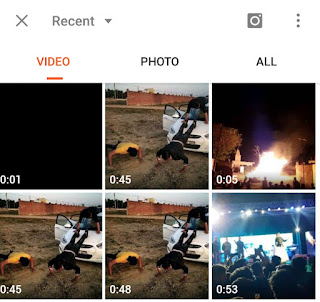
- Şimdi fon müziği eklemek istediğiniz videoyu seçin. Tek bir klibe eklemek için birden fazla fotoğraf ve video da seçebilirsiniz.
- Düzenleme ekranında, Müzik’e dokunun.
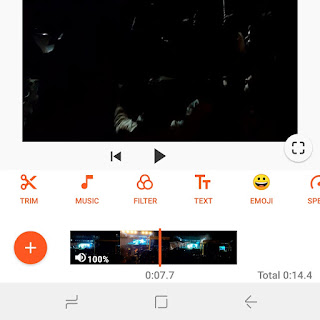
- Burada üç bölüm göreceksiniz: Öne Çıkanlar, Müziğim ve Efekt.
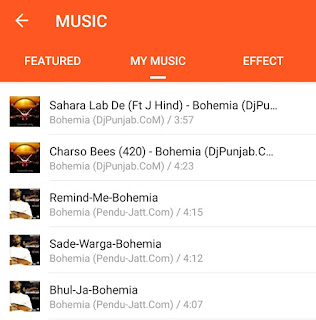
- Yerel galerinizden müzik eklemek için Müziğim’e gidin ve şarkıyı seçin.
- Öne Çıkanlar altında, YouCut uygulamasından öne çıkan bazı şarkıları bulacaksınız.
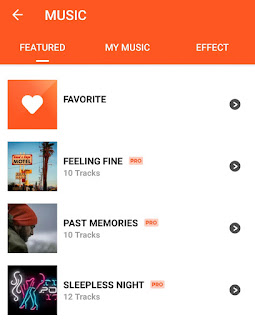
- Videonun sesini kapatmak için alttaki video klibe tıklayın ve sesi minimuma sürükleyin.
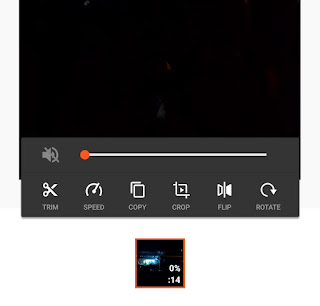
- Müzik ekleme tamamlanınca, ekranın sağ üst köşesindeki Kaydet’e dokunun. Ardından video kalitesini (Yüksek kalite) seçin ve Sıkıştır’a dokunun.
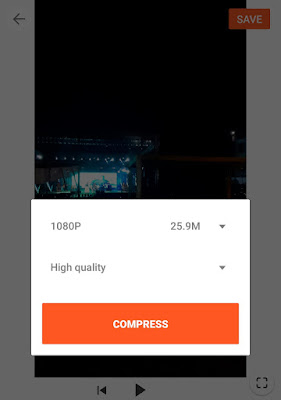
Android cihazlarda kullanabileceği You Cut uygulaması ile herhangi videoya uygulamanın kendi müzik listesinden veya telefonunuzdan müzik ekleyebilirsiniz. Kullanımı oldukça kolay olan You Cut uygulaması ile Whatsapp duruma müzik ekleme işleminizi yapabilirsiniz.
Whatsapp’ta fotoğrafa müzik ekleme programsız
Whatsapp’ta fotoğrafa müzik ekleme programsız pozlamayı engellemek için parmaklarınızı kameranın üzerine yerleştirin ve kayıt düğmesini basılı tutarak video kaydetmeye başlayın. Videoyu kaydettikten sonra WhatsApp durumunuza ekleyin.
- Telefonunuzdan bir medya oynatıcı uygulaması açın
- Whatsapp hikayenize eklemek istediğiniz şarkıyı veya mp3 sesini çalın.
- iPhone cihazınızdan Whatsapp’ı açın ve Durum’a bölümüne gidin.
- + Durumum’a basın ve telefonunuzun kamerasını açın.
- Arka planda müzik çalarken kaydetme tuşuna basılı turarak videonuzu çekin.
Whatsapp’ta Müzikli Durum Nasıl Yapılır?
Whatsapp’ta müzikli durum yapmak için Audio Status Maker uygulamasını kullanarak MP3 ses dosyasını herhangi bir videoya ekleyebilirsiniz. Audio Status Marker, Whatsapp Müzikli durum paylaşma programı olarak hem Android hem de iPhone cihazlarda en fazla kullanılan programdır.
Whatsapp’ta müzikli durum yapmak için;
- Google Play Store’dan Audio Status Maker uygulamasını indirin ve yükleyin.
- Açın ve Tüm Ses’e gidin. Burada, telefonunuzda yerel olarak depolanan tüm mp3 şarkılarını ve ses dosyalarını bulacaksınız.
- WhatsApp durumunuza eklemek istediğiniz sesi seçin. Ayrıca kendi sesinizi de kaydedebilirsiniz.
- Ardından sesin başlangıç ve bitiş noktasını seçin ve ardından Bitti simgesine (✓) dokunun.
- Şimdi arka plan resmini seçmenizi isteyen bir açılır pencere görünecektir. Siyah bir arka plan seçebilirsiniz.
- Ses durumunuz oluşturulduktan sonra, telefonunuza kaydedebilir veya müzikli durum videosunu doğrudan WhatsApp durumunuza ekleyebilirsiniz.
Whatsapp durum müzik ekleme için telefonunuzda herhangi bir üçüncü taraf uygulamasını kullanmanızı gerektirmeyen arka plan müziği eklemenin başka bir yöntem de vardır. Ancak bu yöntemin dezavantajı, düşük kaliteli ses elde etmenizdir. Temel olarak burada yapacağımız şey, müziği arka planda çalacağız ve ardından WhatsApp’ın yerleşik hikaye video kaydedicisini kullanarak bir video kaydedeceğiz.
Whatsapp duruma müzik eklemek için herhangi bir ses uygulamasından müzik açın. Whatsapp duruma gidin ve kamerayı açarak video kaydı almaya başlayın.
Whatsapp’ta müzikli durum yapmak için Audio Status Maker ya da You Cut uygulamalarının video düzenleme özelliklerini kullanabilirsiniz. Herhangi bir web sitesinden telefonunuza indirdiğiniz mp3 veya mp4 formatında ki müziği bu uygulamalar sayesinde editleyebilirsiniz.